DELL 服务器原有raid 增加raid
dell服务器RAID配置1

名称解释:Disk Group:磁盘组,这里相当于是阵列,例如配置了一个RAID5,就是一个磁盘组VD(Virtual Disk):虚拟磁盘,虚拟磁盘可以不使用阵列的全部容量,也就是说一个磁盘组可以分为多个VDPD(Physical Disk):物理磁盘HS:Hot Spare 热备Mgmt:管理【一】,创建逻辑磁盘1、按照屏幕下方的虚拟磁盘管理器提示,在VD Mgmt菜单(可以通过CTRL+P/CTRL+N切换菜单),按F2展开虚拟磁盘创建菜单2、在虚拟磁盘创建窗口,按回车键选择”Create New VD”创建新虚拟磁盘3、在RAID Level选项按回车,可以出现能够支持的RAID级别,RAID卡能够支持的级别有RAID0/1/5/10/50,根据具体配置的硬盘数量不同,这个位置可能出现的选项也会有所区别。
选择不同的级别,选项会有所差别。
选择好需要配置的RAID级别(我们这里以RAID5为例),按回车确认。
4、确认RAID级别以后,按向下方向键,将光标移至Physical Disks列表中,上下移动至需要选择的硬盘位置,按空格键来选择(移除)列表中的硬盘,当选择的硬盘数量达到这个RAID级别所需的要求时,Basic Settings的VD Size中可以显示这个RAID的默认容量信息。
有X标志为选中的硬盘。
选择完硬盘后按Tab键,可以将光标移至VD Size栏,VD Size可以手动设定大小,也就是说可以不用将所有的容量配置在一个虚拟磁盘中。
如果这个虚拟磁盘没有使用我们所配置的RAID5阵列所有的容量,剩余的空间可以配置为另外的一个虚拟磁盘,但是配置下一个虚拟磁盘时必须返回VD Mgmt创建(可以参考第13步,会有详细说明)。
VD Name根据需要设置,也可为空。
注:各RAID级别最少需要的硬盘数量,RAID0=1 RAID1=2 RAID5=3 RAID10=4 RAID50=65、修改高级设置,选择完VD Size后,可以按向下方向键,或者Tab键,将光标移至Advanced Settings 处,按空格键开启(禁用)高级设置。
Dell-Raid扩容教程
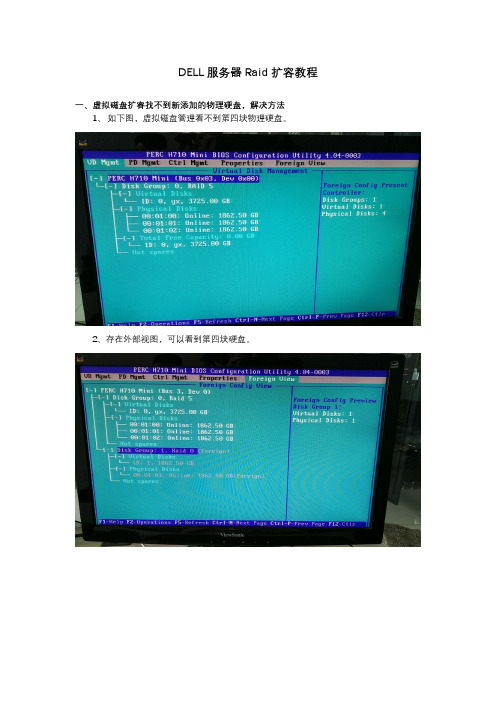
DELL服务器Raid扩容教程
一、虚拟磁盘扩容找不到新添加的物理硬盘,解决方法
1、如下图,虚拟磁盘管理看不到第四块物理硬盘。
2、存在外部视图,可以看到第四块硬盘。
3、在虚拟磁盘管理中,按F2选择Foreign Config →Clear,清空外部配置。
3、完成后,第四块硬盘状态为Ready。
4、在虚拟磁盘管理中,看到第四块物理硬盘。
二、Raid扩容
1、安装DELL OMSA(OpenManageServerAdministrator)工具,打开找到存储→虚
拟磁盘,选择任务“重新配置”,执行。
2、选中要添加的物理硬盘,继续。
(如果有多块要添加硬盘,建议一块一块添加,一块添加完成之后再加下一块。
)
3、选择Raid级别,继续。
4,检查核对设置,完成。
5、执行过程一,第一个100%过程。
6、执行过程二,第二个100%过程。
7、Raid扩容完成。
8、重启之后,查看。
三、硬盘分区扩容
1、计算机管理→磁盘管理→最后一个分区→右键,扩展卷。
2、下一步。
3、下一步。
4、完成。
5、完成之后。
DELL服务器磁盘阵列的扩容

DELL服务器磁盘阵列的扩容这里我们讨论服务器硬盘空间不足时,我们有什么方法可以扩充原有虚拟磁盘的空间,而无需删除上面的数据。
简介我们可通过扩充容量和/ 或改变RAID 级别的方式来重新配置联机虚拟磁盘。
注:跨接式虚拟磁盘(如RAID 10、50 和60)无法重新配置。
注:重新配置虚拟磁盘时一般会对磁盘性能有所影响,直到重新配置完成后为止。
联机容量扩充(OCE) 可通过两种方法实现。
•如果磁盘组中只有一个虚拟磁盘,而且还有可用空间可供使用,则可在可用空间的范围内扩充虚拟磁盘的容量。
•如果已创建虚拟磁盘,但虚拟磁盘使用的空间未达到该磁盘组大小的上限,则剩有可用空间通过Replace Member (更换成员)功能使用较大的磁盘更换磁盘组的物理磁盘时也可以获得可用空间。
虚拟磁盘的容量也可以通过执行OCE 操作来增加物理磁盘的数量进行扩充。
RAID 级别迁移(RLM) 是指更改虚拟磁盘的RAID 级别。
RLM 和OCE 可同时实现,这样虚拟磁盘可同时更改RAID 级别并增加容量。
完成RLM/OCE 操作后,不需要重新引导。
要查看RLM/OCE 操作可行性列表,请参阅下表。
源RAID 级别列表示执行RLM/OCE 操作之前的虚拟磁盘RAID 级别,目标RAID 级别列表示操作完成后的RAID 级别。
注:如果控制器包含的虚拟磁盘数目已达最大值,则不能再对任何虚拟磁盘进行RAID 级别迁移或容量扩充。
注:控制器将所有正在进行RLM/OCE 操作的虚拟磁盘的写入高速缓存策略更改为直写式,直到RLM/OCE 完成。
RAID级别迁移:下面,我们来演示一下两种情形下磁盘的扩容:联机容量扩充(OCE)实验的情景是:有一台R620服务器,两个硬盘驱动器。
Drive C:是RAID1的阵列,安装操作系统;Drive D:是10GB的RAID1阵列,装有数据文件。
如图:我们重启服务器,按CTRL-R进入PERC BIOS 管理界面查看一下RAID 的配置:其中10GB的虚拟磁盘建立在一个总容量278GB的RAID1阵列上,该阵列还留有268GB的剩余空间。
dell服务器如何配置RAID磁盘阵列

注意:请预先备份您服务器上的数据,配置磁盘阵列的过程将会删除您的硬盘上的所有数据!一、为什么要创建逻辑磁盘?当硬盘连接到阵列卡(RAID)上时,操作系统将不能直接看到物理的硬盘,因此需要创建成一个一个的被设置为RAID0,1和5等的逻辑磁盘(也叫容器),这样系统才能够正确识别它。
逻辑磁盘(Logic Drive)、容器(Container)或虚拟磁盘(Virtual Drive)均表示一个意思,他们只是不同阵列卡产商的不同叫法。
二、创建逻辑磁盘的方式使用阵列卡本身的配置工具,即阵列卡的BIOS。
(一般用于重装系统或没有安装操作系统的情况下去创建容器(Adaptec阵列卡)/逻辑驱动器(AMI/LSI阵列卡)。
使用第三方提供的配置工具软件去实现对阵列卡的管理。
如Dell Array Manager。
(这些软件用于服务器上已经安装有操作系统)三、正确识别您的阵列卡的型号识别您的磁盘阵列控制器(磁盘阵列控制器为可选项, 如果没有购买磁盘阵列控制器的话以该步骤可以省去)如果您有一块AMI/LSI磁盘阵列控制器(PERC2/SC,PERC2/DC,PERC3/SC,PERC3/DC, PERC4/DI, PERC4/DC), 在系统开机自检的时候您将看到以下信息:Dell PowerEdge Expandable RAID Controller BIOS X.XX Jun 26.2001 Copyright (C) AMERICAN MEGATRENDS INC.Press CTRL+M to Run Configuration Utility or Press CTRL+H for WebBios或者PowerEdge Expandable RAID Controller BIOS X.XX Feb 03,2003 Copyright (C) LSI Logic Corp.Press CTRL+M to Run Configuration Utility or Press CTRL+H for WebBios此款阵列卡的配置方法请参考如下:在AIM/LSI磁盘阵列控制器上创建Logical Drive (逻辑磁盘)--- PERC2/SC,PERC2/DC,PERC3/SC,PERC3/DC,PERC3/DCL--- PERC4 DI/DC (略有不同,请仔细阅读下列文档)1) 在自检过程中,当提示按< Control>< M> 键,按下并进入RAID的配置界面。
DELL服务器RAID配置详细教程

D E L L服务器R A I D配置详细教程(总15页)-CAL-FENGHAI.-(YICAI)-Company One1-CAL-本页仅作为文档封面,使用请直接删除DELL服务器RAID配置教程在启动电脑的时候按CTRL+R 进入 RAID 设置见面如下图名称解释:Disk Group:磁盘组,这里相当于是阵列,例如配置了一个RAID5,就是一个磁盘组VD(Virtual Disk):虚拟磁盘,虚拟磁盘可以不使用阵列的全部容量,也就是说一个磁盘组可以分为多个VDPD(Physical Disk):物理磁盘HS:Hot Spare 热备Mgmt:管理【一】创建逻辑磁盘1、按照屏幕下方的虚拟磁盘管理器提示,在VD Mgmt菜单(可以通过CTRL+P/CTRL+N切换菜单),按F2展开虚拟磁盘创建菜单2、在虚拟磁盘创建窗口,按回车键选择”Create New VD”创建新虚拟磁盘3、在RAID Level选项按回车,可以出现能够支持的RAID级别,RAID卡能够支持的级别有RAID0/1/5/10/50,根据具体配置的硬盘数量不同,这个位置可能出现的选项也会有所区别。
选择不同的级别,选项会有所差别。
选择好需要配置的RAID级别(我们这里以RAID5为例),按回车确认。
4、确认RAID级别以后,按向下方向键,将光标移至Physical Disks列表中,上下移动至需要选择的硬盘位置,按空格键来选择(移除)列表中的硬盘,当选择的硬盘数量达到这个RAID级别所需的要求时,Basic Settings的VD Size中可以显示这个RAID的默认容量信息。
有X标志为选中的硬盘。
选择完硬盘后按Tab键,可以将光标移至VD Size栏,VD Size可以手动设定大小,也就是说可以不用将所有的容量配置在一个虚拟磁盘中。
如果这个虚拟磁盘没有使用我们所配置的RAID5阵列所有的容量,剩余的空间可以配置为另外的一个虚拟磁盘,但是配置下一个虚拟磁盘时必须返回VD Mgmt创建(可以参考第13步,会有详细说明)。
dell 服务器向RAID添加硬盘

有效RAID控制器信息
将多个新硬盘添加到现有阵列时,建议您逐一添加这些硬盘。
这意味着您必须对每个驱动器运行此重构过程。
完成此过程可能要花几个小时,具体情况取决于驱动器容量。
控制器。
如何向现有的RAID阵列添加新硬盘
1. 安装新硬盘后,打开服务器。
2. 系统出现提示时,按<Ctrl> + <M>组合键进入PERC BIOS实
用程序。
3. 按键盘上的<上箭头>和<下箭头>键选中“Reconstruct(重
构)”选项,然后按<Enter>键。
注:
如果
5. 按键盘上的<上箭头>和<下箭头>键选中要展开的相应逻辑驱
动器,然后按<空格键>。
6. 按键盘上的<上箭头>和<下箭头>键选中“Ready hard
drive(就绪硬盘)”,然后按<空格键>。
7. 按<Enter>键。
8. 按键盘上的<上箭头>或<下箭头>键选中RAID级别,然后按
<Enter>键。
9. 按<上箭头>或<下箭头>键选择相应的RAID级别,选
中“Reconstruct(重构)”,然后按<Enter>键。
10. 按<下箭头>键选中“Yes(是)”,然后按<Enter>键。
11. 完成此过程后,按<Esc>键两次(2)以退出PERC BIOS。
dell服务器raid方法
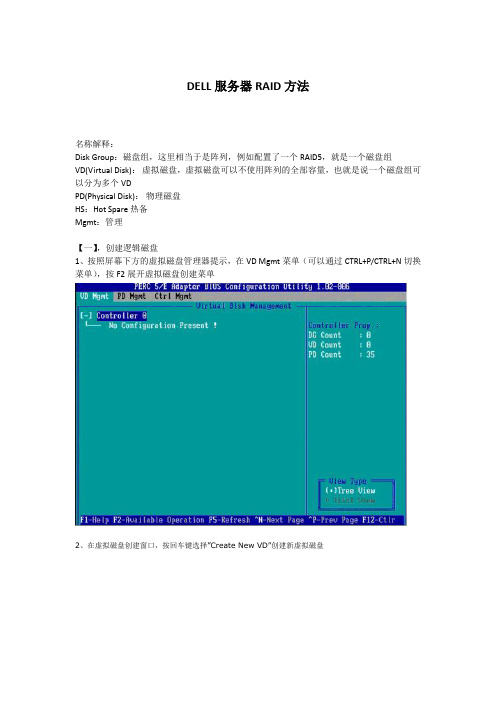
DELL服务器RAID方法名称解释:Disk Group:磁盘组,这里相当于是阵列,例如配置了一个RAID5,就是一个磁盘组VD(Virtual Disk):虚拟磁盘,虚拟磁盘可以不使用阵列的全部容量,也就是说一个磁盘组可以分为多个VDPD(Physical Disk):物理磁盘HS:Hot Spare 热备Mgmt:管理【一】,创建逻辑磁盘1、按照屏幕下方的虚拟磁盘管理器提示,在VD Mgmt菜单(可以通过CTRL+P/CTRL+N切换菜单),按F2展开虚拟磁盘创建菜单2、在虚拟磁盘创建窗口,按回车键选择”Create New VD”创建新虚拟磁盘3、在RAID Level选项按回车,可以出现能够支持的RAID级别,RAID卡能够支持的级别有RAID0/1/5/10/50,根据具体配置的硬盘数量不同,这个位置可能出现的选项也会有所区别。
选择不同的级别,选项会有所差别。
选择好需要配置的RAID级别(我们这里以RAID5为例),按回车确认。
4、确认RAID级别以后,按向下方向键,将光标移至Physical Disks列表中,上下移动至需要选择的硬盘位置,按空格键来选择(移除)列表中的硬盘,当选择的硬盘数量达到这个RAID级别所需的要求时,Basic Settings的VD Size中可以显示这个RAID的默认容量信息。
有X标志为选中的硬盘。
选择完硬盘后按Tab键,可以将光标移至VD Size栏,VD Size可以手动设定大小,也就是说可以不用将所有的容量配置在一个虚拟磁盘中。
如果这个虚拟磁盘没有使用我们所配置的RAID5阵列所有的容量,剩余的空间可以配置为另外的一个虚拟磁盘,但是配置下一个虚拟磁盘时必须返回VD Mgmt创建(可以参考第13步,会有详细说明)。
VD Name根据需要设置,也可为空。
注:各RAID级别最少需要的硬盘数量,RAID0=1 RAID1=2 RAID5=3 RAID10=4 RAID50=65、修改高级设置,选择完VD Size后,可以按向下方向键,或者Tab键,将光标移至Advanced Settings 处,按空格键开启(禁用)高级设置。
DELL服务器RAID配置详细教程

DELL服务器RAID配置详细教程
一、Dell服务器RAID配置概述
Dell 服务器 RAID是由美国德尔公司推出的高端企业级存储解决方案,以最大限度地提升服务器的性能和可靠性,通过多个硬盘来提供容量
和可靠性。
RAID可以有效提高数据的读写性能,增加硬盘的容量,减少
数据的丢失等。
RAID配置是指将多块硬盘作为一个逻辑卷存储数据,其
中RAID0和RAID1是最常用的两种常见的RAID级别,它们的RAID设计分
别用于不同的用途。
二、Dell服务器RAID的基本概念
1、RAID0:RAID0是把多块磁盘拼在一起时最常用到的RAID级别。
它可以把多块硬盘拼在一起,形成一个大容量的逻辑卷,并且可以提高存
储设备的性能,但是却没有数据冗余保护,任何一块硬盘出现故障,就会
导致全部数据丢失。
2、RAID1:RAID1是把多块磁盘拼在一起时最受欢迎的RAID级别,
也是被应用最广泛的一种RAID技术,它的一个重要特点是将一块硬盘的
数据复制到另一块上,因此即使一块硬盘出现故障,也不会丢失数据,能
够提供极高的可靠性,但是由于数据会被复制两次,因此它也没有RAID0
那么好的性能。
3、RAID5:RAID5是把多块磁盘拼在一起时最具安全性的RAID级别,它在RAID0和RAID1之间拥有极高的安全性和良好的性能,该RAID级别
使用了一种称为“块冗余”的技术。
- 1、下载文档前请自行甄别文档内容的完整性,平台不提供额外的编辑、内容补充、找答案等附加服务。
- 2、"仅部分预览"的文档,不可在线预览部分如存在完整性等问题,可反馈申请退款(可完整预览的文档不适用该条件!)。
- 3、如文档侵犯您的权益,请联系客服反馈,我们会尽快为您处理(人工客服工作时间:9:00-18:30)。
DELL 服务器原有raid1再增加raid5设置
服务器原有两块500G的硬盘做raid1,安装了ESXI,现硬盘不够用了,所以增加了4块1000G的硬盘做raid5。
1.把硬盘安装上去
2.开机到命令界面,按control+r进入配置界面,选到第一项按F2,会出现配置菜单
正常是直接选Create New VD就可以直接创建raid组,这里不能选的原因是你插进去的新硬盘里面以前做过raid配置。
从这张图就可以看出,后面四个盘都是有外部配置的。
3.导入外部配置,然后删除配置
会提示你,选确定就行了。
然后你发现配置都导进来了,然后选到那些配置,按F2就可以有配置选项,删除不需要的raid配置
4.创建raid5
删除了外部的配置,你就会有4个盘可用,然后你发现创建也可以选了。
选择raid5,然后选择做raid5的盘(借图),高级选项一般不用弄
好的,完成!。
